2020年05月13日更新
Googleマップの裏技!100倍便利になる神サイト/小技Tipsも紹介!
Googleマップを活用している人は多くいて、便利なアプリですが、Googleマップにはたくさんの裏技があることはあまり知られていません。Googleマップを今までより簡単に使いやすくするための裏技を紹介するので、参考にしてください。
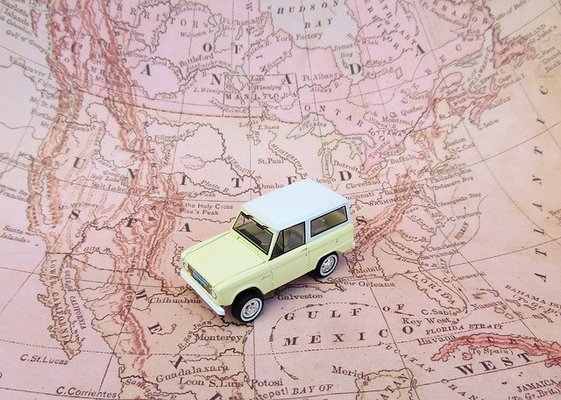
目次
- 1Googleマップの裏技とは
- ・Googleマップには便利な裏技が満載
- 2Googleマップの裏技~小技Tips18選~
- ・1.検索コマンドの小技
- ・2.地図付近の写真を閲覧
- ・3.現在地を知る
- ・4.自転車用のルートの表示
- ・5.以前利用したルートをデフォルトに
- ・6.間違った情報の修正や削除
- ・7.表示された場所付近のお店をチェック
- ・8.便利な表示機能
- ・9.片手でズーム
- ・10.複数の目的地を設定
- ・11.地点登録機能
- ・12.渋滞情報の検索
- ・13.移動履歴の表示
- ・14.有料道路をルートから除外
- ・15. 音量と再生場所の設定
- ・16.全国タクシーとの連携
- ・17.核被害の範囲確認
- 3Googleマップの裏技~サイト編~
- ・神サイトの利用で便利度アップ
- ・拡張機能で100倍便利に
- ・合わせて読みたい!Googleに関する記事一覧
Googleマップの裏技とは
Googleが提供している「Googleマップ」をスマホにいれている人は多くいますが、アプリの機能を使いこなしている人は少なくも裏技もたくさんあるので便利な機能を紹介します。
Googleマップには便利な裏技が満載
Googleマップには便利な裏技もたくさんあり、キーワードから検索したり表示されている場所付近のお店をチェックすることもできるので、Googleマップの様々な裏技について紹介します。
 【Retty】「Googleマップ」からのオンライン即予約サービスに対応!
【Retty】「Googleマップ」からのオンライン即予約サービスに対応!Googleマップの裏技~小技Tips18選~
Googleマップには、あまり知られていない便利な小技Tipがあるので、それぞれの小技Tipについて紹介します。
1.検索コマンドの小技
Googleマップの検索コマンドを使った小技があるので、検索コマンドを使う方法について解説します。
「〇から〇」と入力
検索コマンドに出発地点から到着地点を入力することで、簡単にルートを表示する方法があります。
キーワードは無限
様々なキーワードで検索することができるので、複数キーワードなどで無限にキーワード検索することができます。
読めない漢字を手書きで検索
読めない漢字の地点があったとしても、手書きで検索する方法もあります。
ワイルドカードで付近の情報検索
「*」と入力して検索すると、付近の全店舗を検索することができます。
2.地図付近の写真を閲覧
Googleマップでは、地図付近の写真を閲覧することができ、「周辺のスポット」をタップするだけで、現地付近の写真を見ることができます。
ビル内の様子も確認
ビルや商業施設内の様子もGoogleマップで見ることができるので、どんなお店が入っているかを見ることができます。
3.現在地を知る
相手がどこにあるかわからないときでも、現地を共有して位置情報を共有することができます。
現在地の共有も簡単
自分が今いる場所を友人に送ることもでき、「リアルタイム位置共有」でマップ上に位置表示をすることができます。
パソコンからスマホへ共有
パソコンで調べた場所であってもスマホに送って共有することができます。
ショートメールへ共有
電波がよくないところでもショートメールで場所やルート説明文を送ることができます。
4.自転車用のルートの表示
サイクリングに適しているルートをGoogleマップで表示することができます。
5.以前利用したルートをデフォルトに
以前自分が利用したルートが今後一番に表示させる設定をすることができます。
6.間違った情報の修正や削除
間違ったお店情報などが載っていた場合は、情報修正することができます。
7.表示された場所付近のお店をチェック
表示された場所周辺のお店情報もGoogleマップではチェックすることができます。
お店の込み具合の確認
行列に並びたくなかったり、飲食店にスムーズに入店したい人は、お店の混雑状況を調べることができます。
テイクアウト可能なお店を検索
テイクアウトやデリバリーが可能かどうかの確認をすることができます。
おすすめのお店をカスタマイズ
表示されている自分のおすすめのお店をカスタマイズして表示することができます。
候補リストで共有
友人とお店選びする場合に、1件ずつURLを送らなくても候補リストを共有することができます。
8.便利な表示機能
Googleマップの表示機能には、オフラインでも使うことができる便利機能もあるので紹介します。
オフラインで地図を表示する方法
インターネット環境が悪くても、保存しておけばオフラインでも地図やルートを表示することができるので、事前にダウンロードしておくことができます。
乗換案内の表示
電車で移動するときもGoogleマップで乗換を調べることができ、ルート検索で出発地点と到着地点を決めて、電車のアイコンをタップすることで表示できます。
見やすい路線図
地下鉄が入り組んでいて、路線図が複雑になっている場所であっても、メニューで「路線図」をタップするだけで路線ごとに色を塗り分けしてくれます。
コンパス機能
Googleマップはビル街を歩いているときでも、自分が向いている方角を確認することができるコンパス機能が付いています。
ストリートビューの表示
ストリートビューを使うことで、目的地周辺を360度の映像で表示させることができるので、初めて行く場所でも迷うことなくルートを確認することができます。
経度と緯度
Googleマップでは、現在地などの緯度と経度も表示させることができます。
9.片手でズーム
片手がふさがっているときでも上下にスワイプするだけで、マップを拡大・縮小することができます。
10.複数の目的地を設定
観光している途中であっても、他の場所にも立ち寄ってみたい場所をGoogleマップのナビ機能で、複数の目的地を追加することができます。
11.地点登録機能
Googleマップのマイプレイスでは、自宅や職場、お気に入りの場所を保存しておくことができます。
自宅や職場を登録
自宅や職場の住所を登録しておくことで、職場や自宅からのルート検索の出発地点に「職場」や「自宅」と入力するだけで検索することができます。
お気に入りの場所を保存
スター付き機能穂活用することで、美味しかったレストランを保存しておくことができ、スターが増えすぎたときには非表示にすることもできます。
駐車地点の登録
車を停めたところを忘れないように、駐車場の地点を登録しておくことができます。
12.渋滞情報の検索
ドライブの時などに渋滞になっている道を避けるために、リアルタイムの渋滞情報を検索することができます。
電車やバスの遅延状況も検索可
リアルタイムで電車やバスの遅延状況を電車アイコンをタップするだけで確認することができます。
13.移動履歴の表示
自分が移動した場所の履歴を表示することができ、移動履歴を知られたくないときは削除することもできます。
14.有料道路をルートから除外
ルート検索するときに、有料道路を通りたくないときは、有料道路をオフに視点くことでルートから除外することができます。
15. 音量と再生場所の設定
Googleマップのメニューを開いて、「設定」にある「ナビ」から音量と再生場所の設定をすることができます。
16.全国タクシーとの連携
タクシー配車アプリ「全国タクシー」をインストールしておくことで、Googleマップからタクシーを呼ぶことができます。
17.核被害の範囲確認
Googleマップのマップのマップレット「Grouns Zero」を使用することで、自分が選んだ都市が核攻撃されたときに、どの範囲まで核爆弾による被害があるか調べることができます。
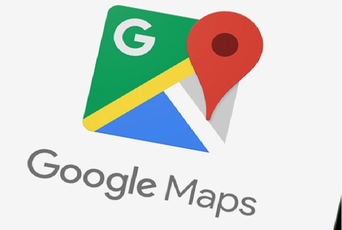 【Googleマップ】テイクアウト/デリバリー対応の飲食店を表示!
【Googleマップ】テイクアウト/デリバリー対応の飲食店を表示! 「Googleマップ」アプリに料理メニューを解析する機能!
「Googleマップ」アプリに料理メニューを解析する機能!Googleマップの裏技~サイト編~
Googleマップはウェブサイトを利用して旅行計画を立てたり、エクセルにまとめた位置情報を可視化することができます。
神サイトの利用で便利度アップ
ウェブサイトを使うことで、Googleマップの便利度がアップするので、使うと便利な神サイトを紹介します。
簡単に旅行計画を立てられる
GoogleマップとScoutという神サイトを利用することで、旅行の予定を作成したり場所の収集を簡単に行うことができます。
エクセルマップの作成
BatchGeoを使うことで、スプレッドシートからウェブページ上の表など、位置情報があれば視覚化することができます。
拡張機能で100倍便利に
Googleマップを活用している人は多くいますが、拡張機能を使うことで、100倍便利になる3Dアニメーションでルートを表示することもでき、さらに100倍便利に道順を調べることができます。
3Dアニメーションでルートの表示
Googleマップは「Google Earth」のプラグインをインストールすることで、3Dアニメーションでルートを表示することができます。
合わせて読みたい!Googleに関する記事一覧
 Google Playから「Instagram Lite」が削除に!
Google Playから「Instagram Lite」が削除に! 【音読を手助け】Googleの学習アプリ「Read Along」がリリース!
【音読を手助け】Googleの学習アプリ「Read Along」がリリース! 【Google Chrome】閉じたタブ/ウィンドウをすぐ開きなおす方法!
【Google Chrome】閉じたタブ/ウィンドウをすぐ開きなおす方法! 【Retty】「Googleマップ」からのオンライン即予約サービスに対応!
【Retty】「Googleマップ」からのオンライン即予約サービスに対応!























